时间:2021-05-25 13:32:33 作者:丽霞 来源:系统之家 1. 扫描二维码随时看资讯 2. 请使用手机浏览器访问: https://m.xitongzhijia.net/xtjc/20210525/212074.html 手机查看 评论 反馈
有很多小伙伴都自己买了笔记本电脑来用,一般的笔记本电脑都会配备摄像头,虽然我们不怎么会用到。有的小伙伴想使用电脑自带的摄像头进行直播、视频,却发现自己不会打开电脑的摄像头。不要着急,小编这就来教你。
具体步骤:
1、首先查看一下相机权限有没有开启。“win+i”快捷键打开设置窗口,这时候我们就可以看到隐私下方的相机了;
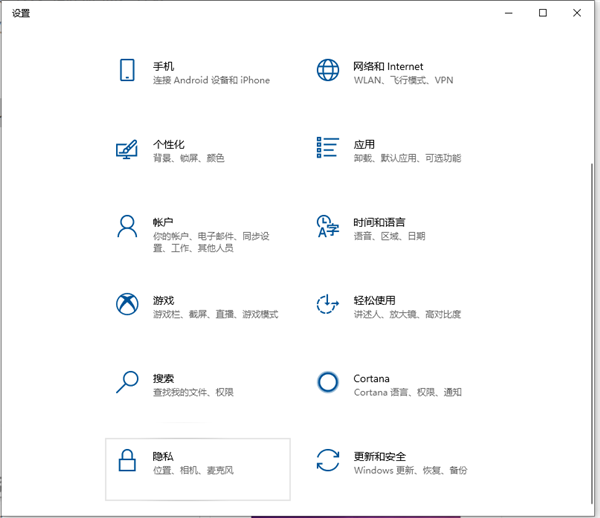
2、左侧栏找到相机,右侧我们就可以看到此设备的相机的访问权限已关闭,点击更改开启即可;

3、然后在小娜搜索框中输入相机,点击一下即可打开电脑摄像头。
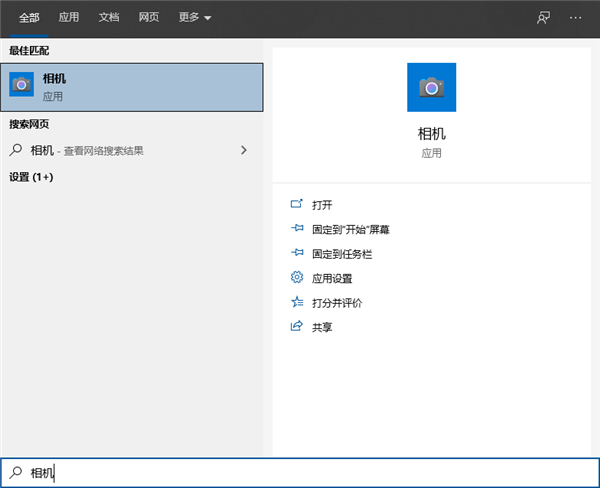
4、因为我没安装摄像头,所以显示此界面。如果安装了摄像头还是不显示,最可能就是没有安装驱动;
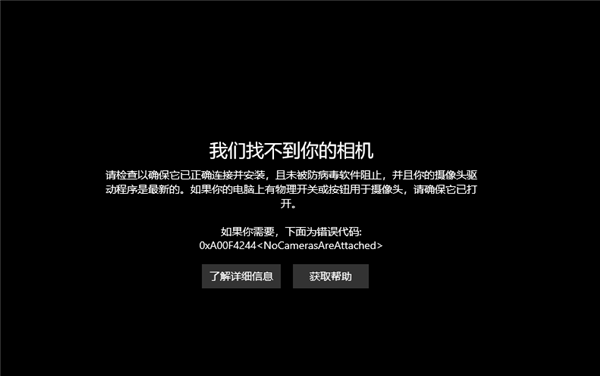
5、右击此电脑,选择管理》》点击左侧的设备管理器》》展开图像设备》》右击设备名》》选择更新驱动程序软件。
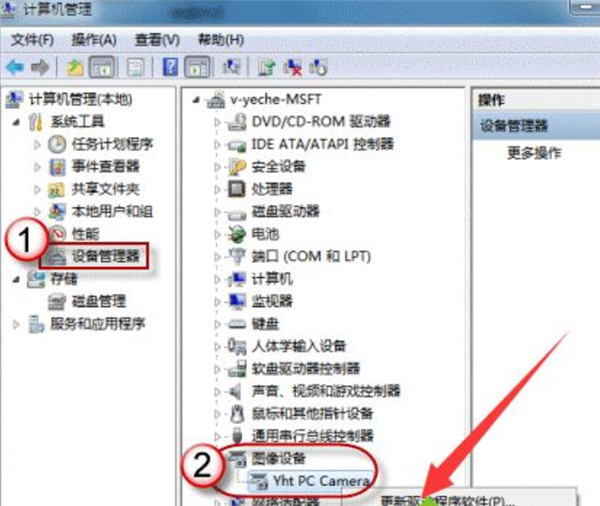
6、选择自动搜索更新驱动程序,等待更新完成即可。
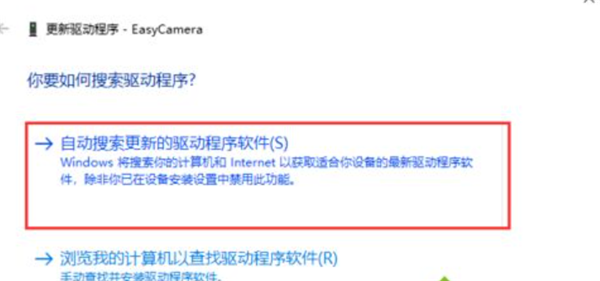
7、之后再打开相机就可以进行拍照了,点击上方的摄像机图标就可以进行录像啦。
发表评论
共0条
评论就这些咯,让大家也知道你的独特见解
立即评论以上留言仅代表用户个人观点,不代表系统之家立场